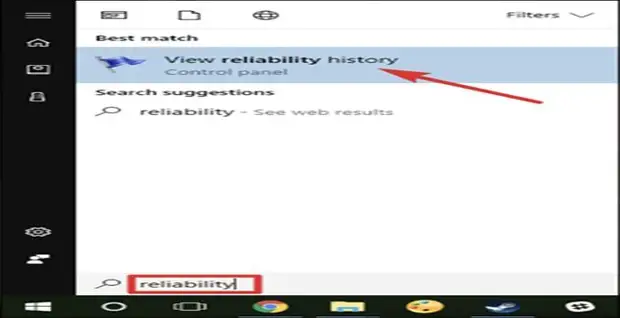
Ինչպես որոշել, թե ինչու է համակարգիչը սառեցնում
Երբեմն համակարգիչը սառեցնում է կամ շտապում է աշխատանքը: Բացի այդ, համակարգը կարող է ինքնուրույն վերագործարկել: Միանգամայն հնարավոր է, որ դրա առջեւ հայտնվեց մահվան կապույտ էկրանը: Հնարավոր խնդիրների շտկման ճանապարհին առաջին քայլը պետք է լինի սխալների մանրամասն որոնում եւ վերլուծություն:Դիտարկենք մի քանի եղանակներ, որոնց շնորհիվ կարող եք նեղացնել հնարավոր խնդիրների ցուցակը եւ հայտնաբերել խնդիրները: Ձեռք բերված տեղեկատվությունը կարող է լինել ձախողման աղբյուրի որոնման մեկնարկային կետը:
Ստուգեք համակարգի կայունության մոնիտորը
Windows Stability Monitor- ը առաջարկում է արագ եւ հարմար գործիք, որը ցուցադրում է համակարգում վերջին անսարքությունները եւ դիմումների կատարումը: Այս ծրագիրը ավելացվել է Windows Vista, այնպես որ այն ներկա կլինի Windows- ի բոլոր ժամանակակից տարբերակներում:
Այն բացելու համար պարզապես սեղմեք «Սկսել», մուտքագրեք «Կայունություն» որոնման լարին, ընտրեք «Դիտեք համակարգի հուսալիության մատյան»:
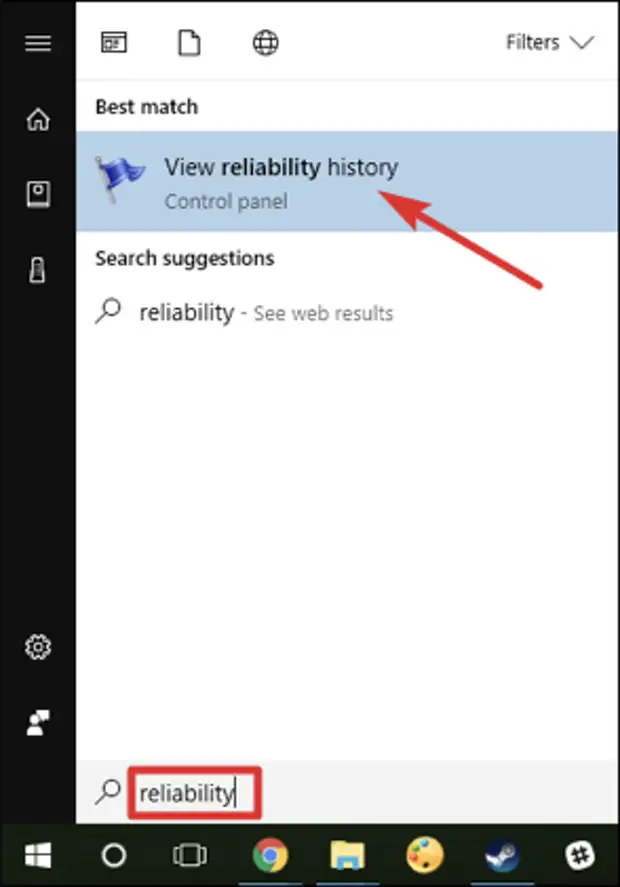
Կայունության մոնիտորը սեղան է, որը համապատասխանում է շաբաթվա օրերին: Վերջին մի քանի օրվա ընթացքում կարող եք տեսնել իրադարձության պատմությունը կամ շաբաթներ շարունակ դիտելու համար: Սյունակները ցույց են տալիս այս օրվա համար տեղի ունեցած եւ արձանագրվել են իրադարձությունները:
Եթե համակարգի հետ մեկ օր որոշ խնդիրներ պատահեցին, ապա «X» խորհրդանիշով կտեսնեք կարմիր շրջան: Լրացուցիչ տեղեկություններ դիտելու համար պարզապես կտտացրեք ցանկալի սյունը: Առաջին հերթին անհրաժեշտ է փնտրել որոշ լուրջ սխալներ, բայց մնացած տեղեկատվությունը կարող է օգտակար լինել: Օրինակ, պատմությունը նշում է նաեւ նոր ծրագրի տեղադրումը, որը կարող է առաջացնել հնարավոր խնդիրների լուծման:
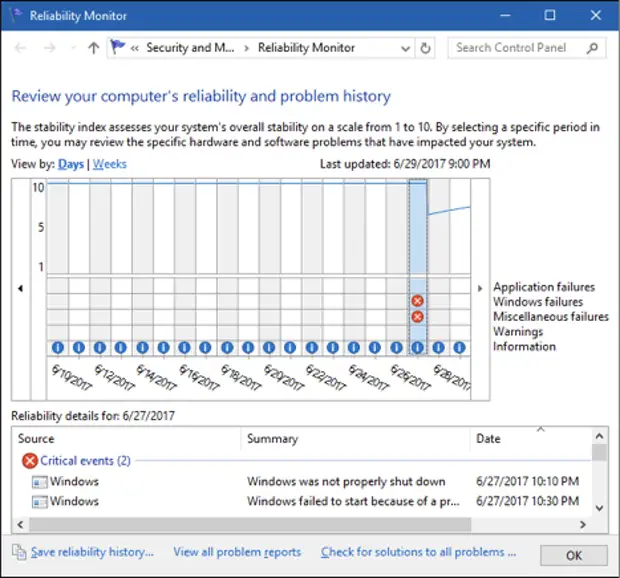
Եթե ցուցակում նկատել եք մի հետաքրքիր իրադարձություն, ապա մկնիկի կրկնակի կտտոցը թույլ կտա ձեզ ծանոթանալ ավելի մանրամասն տեղեկություններ:
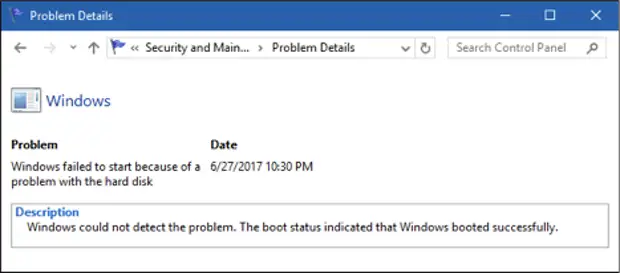
Էկրանի ներքեւի մասում կա գործառույթ, «Ստուգեք լուծումների առկայությունը բոլոր խնդիրների համար»: Դուք կարող եք օգտագործել այն, բայց արժե հաշվի առնել, որ այս տարբերակը հատկապես օգտակար չէ եւ ծայրաստիճան հազվադեպ է գտնում ժամանակին լուծումներ հայտնաբերված խնդիրների համար: Լավագույն դեպքում, սկանավորման ավարտից հետո ձեզ կառաջարկվի թարմացնել վարորդներին:
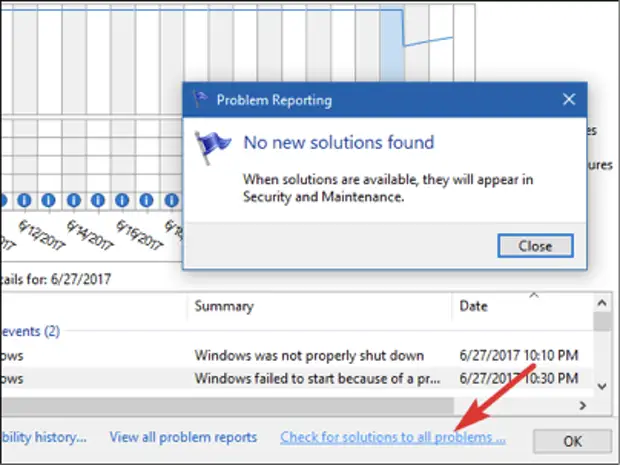
Իրականում անհրաժեշտ է համակարգի կայունության մոնիտորը, որպեսզի կարողանաք հասկանալ, թե ինչ իրադարձություններ են նախորդում համակարգում ձախողում: Սա էապես նեղացնում է հնարավոր պատճառների ցանկը:
Եթե հանկարծ հետաքրքրասեր եք, կայունության մոնիտորը օգտագործում է նույն տվյալները միջոցառման մատյանից, քանի որ իրադարձության դիտողի տարբերակը: Հետեւաբար, եթե դուք շատ ավելի հարմար եք աշխատել իրադարձություններ դիտելու միջոցով, ապա կարող եք այն ամբողջովին օգտագործել բոլոր նույն տեղեկությունները, որոնք պայմանավորված են կայունության մոնիտորով:
Դիտեք մանրամասն տվյալների կապույտ Death էկրանի տվյալները
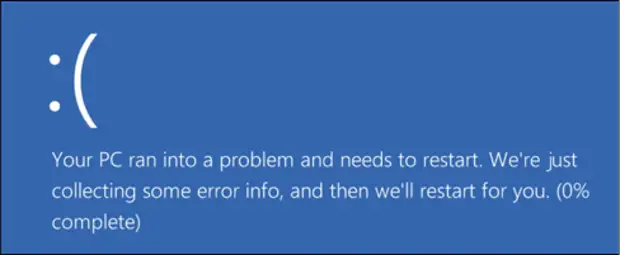
Երբ Windows- ը DEMP- ի կապույտ էկրան է ցուցադրում, համակարգը պարունակում է հիշողության ֆայլերը տեղական ֆայլի մեջ, որը երբեմն պարունակում է տեղեկատվություն `այս սխալները վերացնելու համար: Nirsoft- ից կա անվճար BlueScreenView կոմունալ, որն այս ֆայլերի հետ հարմարավետ աշխատանք է ապահովում: Այս գործիքը ցուցադրում է պահպանված աղբանոց ֆայլերի ցուցակը: Կտտացնելով դրանցից որեւէ մեկի վրա, կտեսնեք դրա մեջ պարունակվող տեղեկատվությունը:
Մասնավորապես, օգտակար է լինել «Bug Check String» եւ սխալի ստուգման կոդերի սյունակում պահվող տեղեկատվությունը, որոնք էկրանին ցուցադրվում են նույն սխալի մասին հաղորդագրությունը, որը մահվան կապույտ էկրանի տեսքի ժամանակ էր: Օգտագործելով այս տեղեկատվությունը, դուք կարող եք գտնել նմանատիպ հաղորդագրություն Ինտերնետում կամ ապակենման կոդով, որը կօգնի տեղադրել եւ վերացնել առկա խնդիրը:
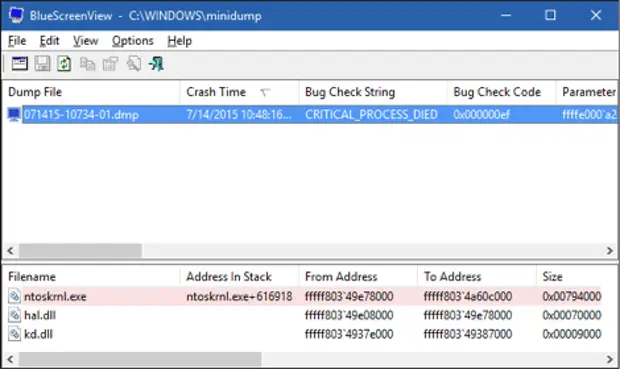
Էջի ներքեւի վարորդների ցուցակը կարող է նաեւ օգտակար լինել: Կապույտ էկրանը կարող է համակարգվածորեն դիմել ցանկացած վարորդի, օրինակ, վիդեո քարտի վարորդի վրա, որը ազդարարում է դրա մեջ առկա խնդիրները: Կամ ինչ-որ բան կարող է սխալվել այն հիմնական ապարատի հետ, որը կապված է այս վարորդի հետ, որի արդյունքում ձախողվում է:
Բայց ինչու է ձախողումը:
Վերոնշյալ գործիքները կարող են օգնել ձեզ գտնել նույնքան տեղեկություններ առկա խնդրի վերաբերյալ: Կապույտ էկրանով հետաձգված գաղտնագրված հաղորդագրության օգնությամբ դուք գոնե կարող եք փորձել հասկանալ, թե ինչն է սխալ եւ լուծում գտնել այս խնդրի համար: Նման տարբերակը շատ ավելի տրամաբանական է, քան փորձերը, թե ինչու է համակարգիչը անջատվում կամ կախված է:
Եթե համակարգում ձախողում տեղի է ունեցել մեկ անգամ, ապա չպետք է տանջեք ինքներդ ձեզ եւ ձեր համակարգչին: Կատարյալ ոչինչ, դժվարությունը երբեք այլեւս չի կարող պատահել: Բայց եթե համակարգը պարբերաբար ձախողվի համակարգում, ապա դեռ անհրաժեշտ է որոշել խնդիրը:
Ի վերջո, անհնար է խորհուրդ տալ, որը կարող է լուծել առաջացող ցանկացած խնդիր: Բայց վերը նշված գործիքները կօգնեն նեղացնել խնդիր գտնելու տարածքը, եւ դա էապես կնվազեցնի անհրաժեշտ գործողությունների քանակը: Բայց յուրաքանչյուր խնդրից հեռու կարող է լուծվել այս եղանակով: Օրինակ, եթե կան ապարատային խնդիրներ, միակ բանը, որ կարելի է անել այս դեպքում, այն փոխարինել կամ շտկել:
Ժամանակի ընթացքում Windows- ը դառնում է ավելի կայուն համակարգ: Հետեւաբար, համակարգված ձախողումներ եւ մահվան կապույտ էկրանի տեսքը ցույց են տալիս, որպես կանոն, հիմնական ապարատային խնդիրների վերաբերյալ:
Աղբյուր
